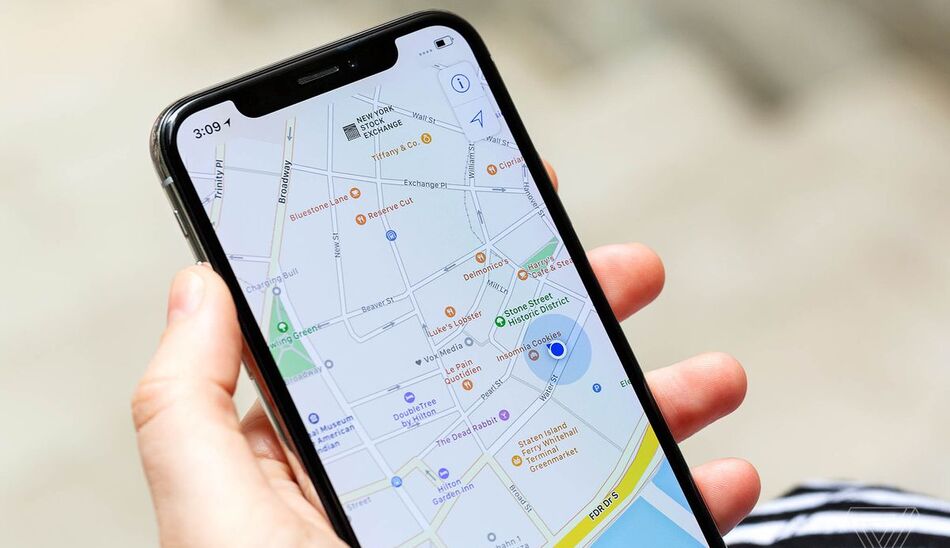اشتراک موقعیت مکانی از بهترین کاربردهای عمومی گوشیهایی است که جیپیاس دارند. قطعا تاکنون نیاز پیدا کردهاید که موقعیت مکانی خود را با دوستان و خانواده خود به اشتراک بگذارید. در ادامه به چند راه ارسال لوکیشن اشاره میکنیم.
در هنگام مسافرت، در زمان پیدا کردن خانه جدید دوستتان و یا زمانی که به دنبال آدرسی میگردید، حتما به اشتراک لوکیشن مورد نظر خود فکر میکنید. اشتراک موقعیت مکانی یکی از پرکاربردترین قابلیتهایی است که گوشیهای هوشمند امروزی در اختیار ما میگذارند. در این مطلب قصد داریم در مورد نحوه ارسال لوکیشن برای دیگر افراد مفصلا بحث کنیم. ارسال لوکیشن از چه راههایی انجام میپذیرد؟ اشتراک موقعیت مکانی در بسترهای مختلفی انجام میگیرد و دانستن تمام آنها کمک بسیار زیادی به ما میکند. در ادامه با انواع راههای ارسال لوکیشن و بسترهای اشتراک موقعیت مکانی آشنا خواهیم شد.

آنچه در این مقاله میخوانید:
- اشتراک موقعیت مکانی در گوشی های اندروید
- از طریق واتساپ
- از طریق گوگل مپ
- به اشتراک گذاشتن موقعیت مکانی در آیفون
- از طریق واتساپ
- از طریق گوگل مپ
- اشتراک گذاری لوکیشن در کامپیوتر
اشتراک موقعیت مکانی در گوشی های اندروید
تعداد زیادی از ما از گوشی اندرویدی استفاده میکنیم؛ پس بهتر است در گام اول نحوه ارسال لوکیشن در گوشیهای اندرویدی را مورد بررسی قرار دهیم. به طور کلی دو راه برای ارسال لوکیشن به دیگران در گوشیهای اندرویدی وجود دارد. یکی از طریق واتساپ و دیگری از طریق برنامهای که در تمام گوشیهای اندرویدی به صورت پیش فرض نصب شده است، یعنی نرم افزار گوگل مپ.
از طریق واتساپ
پیام رسان واتساپ، مخصوصا بعد از فیلتر شدن تلگرام، محبوبیت زیادی پیدا کرد و کاربران این شبکه اجتماعی افزایش چشمگیری داشتند. افراد زیادی برای اشتراک لوکیشن خود از واتساپ استفاده میکنند. برای ارسال لوکیشن خود در واتساپ باید ابتدا این نرم افزار را باز کنید. سپس در بین سه تب موجود، تب چتها را انتخاب کنید تا چتهای شما نشان داده شوند.

فردی را که قصد دارید برای او موقعیت مکانی خود را ارسال کنید را انتخاب کرده و به صفحه چت خود با وی بروید. در کنار آیکون ایموجیها، بر روی علامت گیره کاغذ کلیک کنید و از بین گزینههایی که ظاهر میشود، گزینه Location را انتخاب کنید. در انتها با چک کردن موقعیت مکانی خود و در صورت نیاز تصحیح آن، بر روی گزینه Send your current location کلیک کنید تا ارسال لوکیشن شما انجام شود.
از طریق گوگل مپ
اگر بر روی گوشی هوشمند خود هنوز برنامهای نصب نکردید، نگران نباشید؛ نرم افزار گوگل مپ به صورت پیشفرض بر روی تمام سیستم عاملهای اندروید نصب شده و اشتراک موقعیت مکانی با این نرم افزار پرکاربرد، میسر است. برای ارسال لوکیشن خود از طریق گوگل مپ، ابتدا این نرم افزار را باز کنید. موقعیت مکانی خود و یا هر موقعیت دیگری که قصد دارید آن را با شخص دیگری به اشتراک بگذارید را مشخص کرده و با لمس کردن و نگه داشتن انگشت خود بر روی نشانگری که روی نقشه است، آن را انتخاب کنید.

پس از انتخاب موقعیت مکانی مورد نظر خود، میتوانید آدرس و یا نام محل را تایپ کنید. سپس با لمس بر روی گزینه Share میتوانید بوسیله نرم افزارها و روشهای مختلفی که به شما پیشنهاد میشود، اقدام به اشتراک موقعیت مکانی خود کنید. البته اگر گزینه Share در نرم افزار شما وجود نداشت، با کلیک بر روی آیکون سه نقطه و گزینه More، گزینه Share را پیدا کنید.
به اشتراک گذاشتن موقعیت مکانی در آیفون
گوشیهای آیفون با وجود گران قیمت بودن، طرفداران خود را دارند. کیفیت ساخت و رده اجتماعی بالای محصولات اپل، افراد زیادی را به خرید و استفاده از گوشیهای آیفون ترغیب میکند. به اشتراک گذاشتن موقعیت مکانی در آیفون کار چندان سختی نیست و شباهت بسیار زیادی با اندروید دارد. همانند اندروید نیز قصد داریم اشتراک موقعیت مکانی در دو نرم افزار را بحث کنیم. این دو نرم افزار همان نرم افزارهای واتساپ و گوگل مپ هستند.
از طریق واتساپ
واتساپ هم در میان کاربران اندروید و هم در میان کاربران iOS طرفداران خاص خود را دارد. نحوه ارسال لوکیشن در واتساپ بدین صورت است که ابتدا باید این برنامه را باز کنید و از بخش چتها، چت مورد نظر خود را انتخاب کنید. در کنار تایپ باکس، علامت مثبتی را مشاهده میکنید. با لمس بر روی این علامت، گزینه Location را یافته و آن را انتخاب کنید. با چک کردن موقعیت مکانی خود و لمس بر روی گزینه Send Your Location، به راحتی اقدام به ارسال لوکیشن خود کنید.

از طریق گوگل مپ
اگرچه گوگل مپ، نرم افزار مختص گوگل و سیستم عامل اندروید است، اما کاربران آیفون و سیستم عامل iOS نیز از مزایای این نرم افزار کاملا بهرهمند هستند و میتوانند از آن استفاده کنند. نحوه ارسال لوکیشن در گوگل مپ iOS نیز شباهت زیادی به اشتراک موقعیت مکانی در اندروید دارد. برای این کار، ابتدا نرم افزار گوگل مپ را باز کنید و موقعیت مکانی خود و یا موقعیت مکانی مورد نظر خود را پیدا کرده و با لمس طولانی، آن را انتخاب کنید. درست مثل اشتراک موقعیت مکانی در اندروید، میتوانید آدرس و یا نام این موقعیت را در زیر آن تایپ کنید.
اشتراک گذاری لوکیشن در کامپیوتر
در کنار گوشیهای تلفن همراه و اندروید و iOS، افراد زیادی نیاز به اشتراک موقعیت مکانی در کامپیوتر خود دارند. برای این کار، در سیستم کامپیوتر خود به وبسایت گوگل مپ بروید و موقعیت مکانی خود و یا موقعیت مکانی جایی که قصد دارید آن را با شخص دیگری به اشتراک بگذارید را انتخاب کنید. در سمت چپ بالا، بر روی گزینه Menu کلیک کنید و گزینه Share or embed map و یا Link to this map را انتخاب کنید. اگر لینک اشتراک گذاری کمی طولانی است، لینک کوتاهتر را در کنار جعبه Short URL میتوانید بیابید. برای به اشتراک گذاری موقعیت مکانی خود، از این لینک میتوانید استفاده کنید.

راه دیگری نیز برای اشتراک موقعیت مکانی از طریق گزینه Share or embed map وجود دارد. تفاوت این راه با راه قبلی، وجود نداشتن برخی جزئیات مثل مقدار ترافیک در گزینه Share or embed map است. این راه مناسب کسانی است که قصد دارند موقعیت مکانی را در وبسایت خود به اشتراک بگذارند. برای این نوع اشتراک گذاری کافیست پس از باز کردن وبسایت و انتخاب محل مورد نظر خود، گزینه Share or embed map و سپس گزینه Embed map را انتخاب کنید. در سمت چپ تکست باکس، برای کوچک و بزرگ کردن تصویر مورد نظر خود، از فلشهای رو به بالا و رو به پایین استفاده کنید. لینک ظاهر شده را میتوانید در کدهای وبسایت خود کپی کنید تا تصویر مدنظر شما نمایش داده شود.
در این مقاله ما به روش های اشتراک موقعیت مکانی در اندروید، آیفون و کامپیوتر پرداختیم. راههای بسیار زیاد دیگری نیز برای اشتراک موقعیت مکانی وجود دارد که در صورت تجربه یکی از آنها، میتوانید آن را در کامنتها با ما به اشتراک بگذارید.